Vad är "Windows-moduler Installer Worker" och varför går det på min dator?

Om du hör datorns fans roterar och känner att det blir hetare utan någon uppenbar anledning, kolla uppgiften Manager och du kan se "Windows Installer Installer Worker" med mycket CPU- och diskresurser. Denna process, även känd som TiWorker.exe, är en del av Windows-operativsystemet.
RELATED: Vad är denna process och varför går den på min dator?
Denna artikel ingår i vår pågående serier som förklarar olika processer som finns i Task Manager, som Runtime Broker, svchost.exe, dwm.exe, ctfmon.exe, rundll32.exe, Adobe_Updater.exe och många andra. Vet inte vad de här tjänsterna är?
Vad är Windows-moduler Installer Worker?
Denna systemprocess "möjliggör installation, modifiering och borttagning av Windows-uppdateringar och tillvalskomponenter", enligt tjänstebeskrivning.
RELATED: Vad Windows 10: s "Extrafunktioner" gör, och hur du sätter dem på eller av
Windows 10 installerar automatiskt operativsystemuppdateringar via Windows Update, så det här är sannolikt bara att installera uppdateringar i bakgrunden. Om du väljer att avinstallera en uppdatering eller lägga till eller ta bort en valfri Windows-funktion, måste Windows-processorns arbetsprocesser också göra något arbete.
Medan processen heter Windows-moduler installatörsarbetare på fliken Normala processer i Windows 10: s Task Manager, dess filnamn är TiWorker.exe, och du får se det som visas på fliken Detaljer.
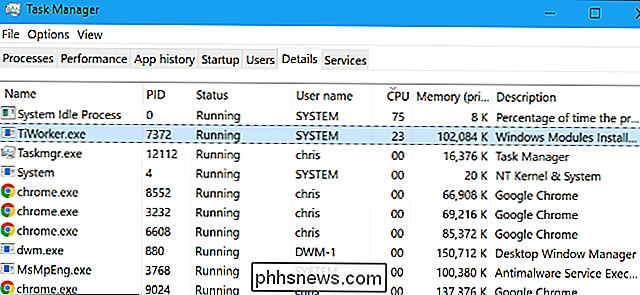
Microsoft släpper uppdateringar på "Patch Tuesday", den andra tisdag i varje månad. De kan också släppa uppdateringar om andra dagar, om det behövs. Om denna process använder mycket CPU, är det troligt att din dator bara har laddat ner nya uppdateringar från Microsoft.
Du kanske eller kanske inte behöver starta om datorn för att installera uppdateringarna, men Windows arbetar mycket med uppdatering i bakgrunden så att du kan fortsätta använda din dator när den installerar uppdateringarna.
Varför använder det så mycket CPU?
Här är de dåliga nyheterna: Såvitt vi kan berätta är det enstaka hög CPU-användning från Windows-modulen Installer Arbetarprocessen på Windows 10 är normalt.
Den goda nyheten är att om du tillåter att den körs, kommer processen slutligen att sluta och sluta använda CPU- och diskresurser. Installationsarbetet för Windows Modules Installer kommer att slutföras och det kommer att försvinna från de pågående processerna i Aktivitetshanteraren. Hur lång tid det tar beror på hur mycket din dator CPU och lagring är, och hur många uppdateringar det behöver installeras.
Kan jag stänga av det?
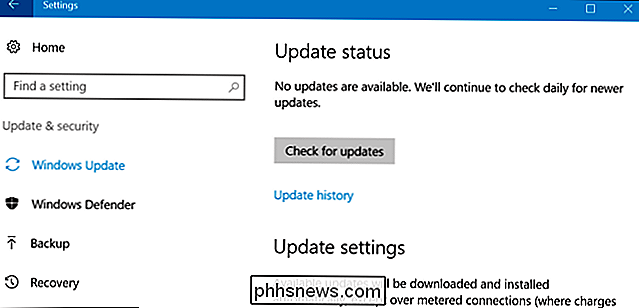
Du får se några dåliga råd på nätet som rekommenderar att du borde inaktivera systemtjänsten för Windows Modules Installer för att förhindra att detta händer. Detta kommer att förhindra att Windows installerar uppdateringar på rätt sätt, och det borde du inte göra.
RELATED: Hur, när och varför ange en anslutning som mätt på Windows 10
På samma sätt kan andra rekommendera att du ställer in nätverksanslutning till "metered", vilket förhindrar att Windows 10 automatiskt laddar ner och installerar många uppdateringar. Detta kommer att förhindra att Windows Modules Installer-processen aktiveras, men datorn kommer inte att installera viktiga säkerhetsuppdateringar som skyddar dig mot skadlig programvara som WannaCry ransomware, som utnyttjade en buggad patch två månader innan den släpptes. Det är farligt att undvika operativsystemuppdateringar. Vi rekommenderar det inte.
Visst, du kan installera uppdateringar manuellt, men Windows Installer Worker-processen kommer ändå att gå efter en manuell uppdatering. Det är nog bäst att bara bita kulan och låta TiWorker.exe-processen ibland göra sin sak. Det här är bara hur Windows installerar uppdateringar, och det är för ditt eget bästa.
Är det ett virus?
RELATED: Vad är det bästa antivirusprogrammet för Windows 10? (Är Windows Defender tillräckligt bra?)
Denna process är en del av Windows själv. Vi har inte sett några rapporter om skadlig kod som döljer sig som Windows Installer Worker eller TiWorker.exe-processen. Om du är oroad över skadlig programvara, är det dock alltid en bra idé att köra en skanning med ditt antivirusprogram för att kontrollera om något är fel.
Om du tror att något är fel
Om du tycker att något är riktigt fel-kanske har Windows-modulen Installer Worker-processen kollat bort i timmar, eller kanske du tror att det bara går för ofta - det finns några felsökningssteg du kan ta. Det här hjälper inte om processen bara körs av normala skäl, men kan eventuellt lösa problem med Windows Update och själva Windows-operativsystemet som kan orsaka problem med Windows Installer Worker-tjänsten.
RELATERAD: Hur för att göra Windows Felsöka datorns problem för dig
Felsökaren för Windows Update kan hitta och åtgärda problem med Windows Update som kan orsaka problem att uppstå. För att köra det på Windows 10, gå till Inställningar> Uppdatera och säkerhet> Felsöka> Windows Update> Kör felsökaren. Applicera eventuella korrigeringar som felsökaren föreslår.
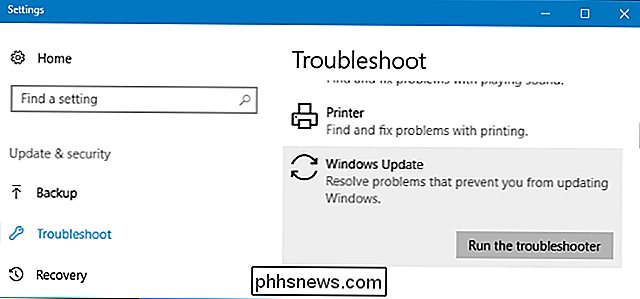
Om felsökaren inte hjälper kan du försöka använda SFC- eller DISM-verktygen för att skanna datorn för skadade eller saknade systemfiler.
RELATERAT: Så här Fix Windows Update när det blir fast eller fruset
Du kanske också vill kolla in vår handledning om vad du ska göra om Windows Update sitter fast, för att säkerställa att Windows Update körs korrekt.
Och om allt annat misslyckas kan alltid försöka återställa datorn till standard fabriksstatus och börja om med ett nytt operativsystem.

Så här loggar du in på Windows 10 med en icke-Microsoft-e-postadress
Som standard frågar du Windows 10 om du vill skapa ett Microsoft-konto när du loggar in på Windows för första gången. Men om du föredrar att använda ett e-postmeddelande som du faktiskt använder för, vet du, email , det är också ett alternativ. Windows 10 accepterar nya icke-Microsoft-e-postkonton vid installationen, och du kan skapa en ny Windows-användare med något e-postkonto.
Hur ändrar du text, ikoner och mer i Android
Låt oss möta det: oavsett hur bra skärmarna är på våra telefoner och surfplattor, kan texten ibland vara för liten om du har dålig syn. Den goda nyheten är att det finns en mängd olika metoder för att hjälpa dig att lindra skräp bara för att göra text (eller något annat) mer läsligt. Beroende på vilken version av Android du använder (och vilken typ av telefon) möjligt att du kanske kan ändra textstorleken, eller till och med göra allt på skärmen större.



